手机卡了黑屏了开不起来怎么办华为 华为手机黑屏显示问题解决办法
当我们使用华为手机时,偶尔会遇到手机卡顿、黑屏甚至无法正常开机的问题,这样的情况给我们的生活和工作带来了很大的困扰。不用担心华为手机黑屏显示问题是可以解决的。在本文中我们将为大家介绍一些解决华为手机黑屏问题的方法,希望能帮助到大家重新恢复手机的正常使用。
华为手机黑屏显示问题解决办法
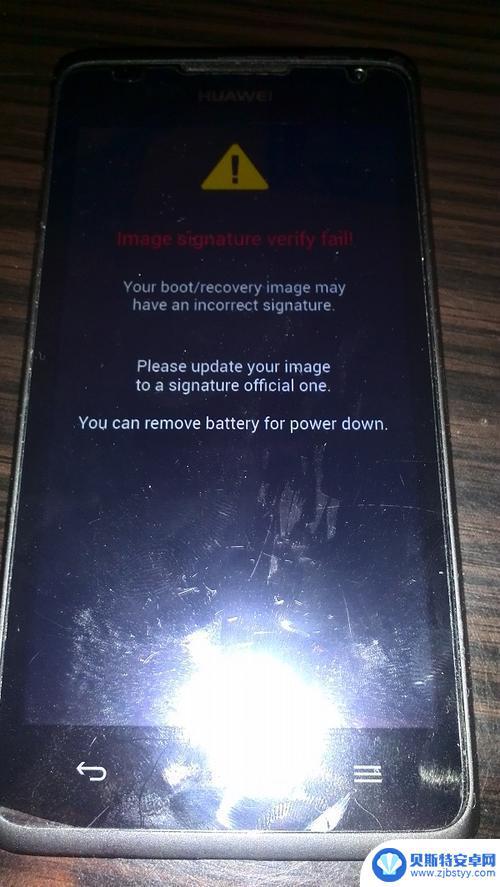
黑屏原因检查和解决方案
方法一:
1、检查手机卡及内存卡(SD卡)的插卡方向是否正确,有时候安装不正常也会导致自动 黑屏 。
方法二:
1、检查手机电量是否有电(通过插上充电看充电界面),电量不足2%会导致自动 黑屏 。
方法三:
1、软件问题导致自动 黑屏 ,请确认近期是否装了什么不兼容的应用导致手机近期突然异常关机。建议用户恢复出厂设置并升级到最新的软件版本。(恢复出厂设置前请提前备份好关键数据)
长按电源键10秒以上进行手机强制重启,如果手机能够正常进入到待机界面,则通过普通升级恢复操作方式进行手机修复。如果仍无法开机/无法重启,则通过强制升级恢复操作方式进行手机修复。
2、普通升级恢复方式
1)恢复出厂设置
操作步骤,手机设置中。依次点击“备份和重置”->“恢复出厂设置”->“重置手机”(如下三图显示),手机重启后会完成恢复出厂设置,然后自动重启正常使用。
2)在线升级
操作步骤(要保证手机连上WIFI,可以上网)。”设置”->“系统更新”->“检查更新”->“选中新版本”->“选择下载并安装”启动升级
3)强制升级恢复方式(SD卡强制升级)
友情提醒:由于手机 黑屏 ,以下恢复方法会导致用户数据丢失,请平时做好关键数据的备份。
使用下载的软件版本放入至SD卡目录中进行强制升级。
详情请按照以下步骤进行操作:
步骤一:准备一张2G以上容量的SD卡,保证可用空间大于升级包大小,建议使用Sandisk, Kingstone, 或Kingmax等品牌。
步骤二:在SD卡根目录创建“dload”文件夹(备注:对于电信版荣耀,请在内部存储卡根目录创建“dload”文件夹),把下载好的软件升级包“UPDATE.APP”放入dload文件夹中;
步骤三:插入充电器,按住音量上下键不放,长按电源键10秒以上启动手机。手机会进入SD卡强制升级,如果因为电池耗光导致低电量无法启动(显示低电量图标),升级前先充电保证手机能启动,升级过程请插入充电器,否则电量不足升级会失败。
步骤四:手机进入升级后会自动完成升级,一般升级时间5分钟左右,如果升级失败可以尝试重试。
方法四:
1、硬件问题导致自动 黑屏 ,该情况下是无法通过上述3种办法排除解决的硬件故障(比如内部电源线接触断路之类的),会永久无法开机。则需要找华为售后服务网点去进行硬件检测。
随着手机在我们生活中应用的不断广泛,各种各样的手机品牌由于外观还有性能。价格等等方面的原因成为不同的消费者入手选择的对象,随着手机得不断应用,手机问题也在不断发生,华为,作为一款性价比相对不错的手机品牌,有时也会在使用时出现华为手机自动关机,黑屏的情况,而上面的介绍能够帮你解决关于这些很大的帮助。
以上就是手机卡了黑屏了开不起来怎么办华为的全部内容,还有不清楚的用户就可以参考一下小编的步骤进行操作,希望能够对大家有所帮助。












